在word中怎么批量删除大量的空行?
有的时候从网络上复制粘贴下来的文档排版会很乱,分段的时候敲了两下回车,变成了每段之间还有一个空,那么在word中怎么批量删除大量的空行?下面小编就为大家详细介绍一下,来看看吧 我们从网上下载一段文字,使用Word或wps打开编辑时,经常会发现许多文档因空行过多,从而使得文档很长,页数居高不下。那么在word中怎么批量删除大量的空行?下面小编就为大家详细介绍一下,来看看吧!
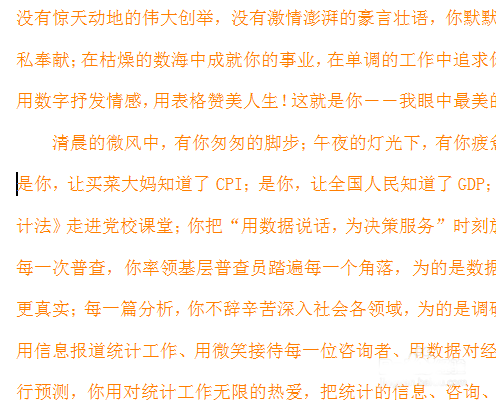
步骤
打开一个word文档,我们可以看到中间有很多空行
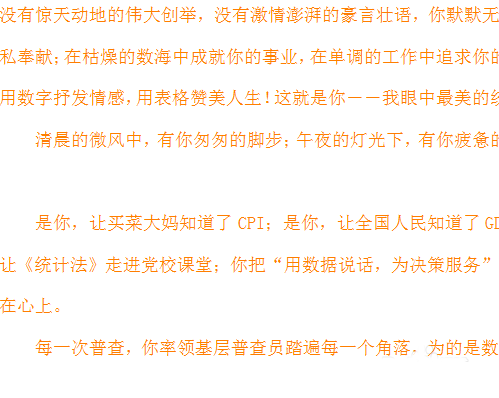
按住CTRL+H,这样我们就可以打开替换窗口了,如下图所示
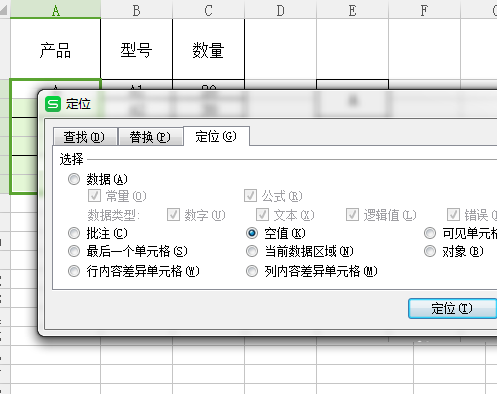
在替换窗口里面的查找内容里面输入"^p^p"
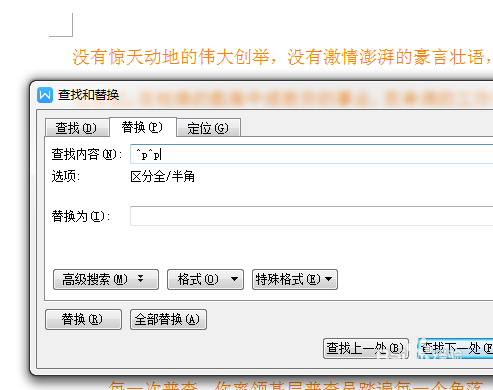
在替换窗口里面的"替换为"里面输入"^p"
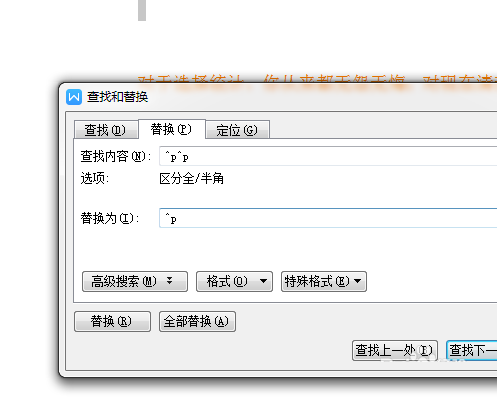
点击"全部替换"按钮
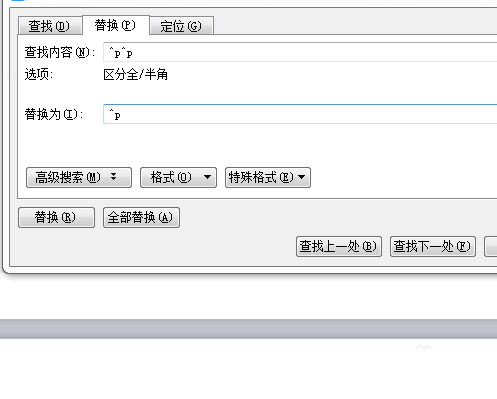
这样之后会弹出一个显示有多少处需要替换的小窗口,点击确定
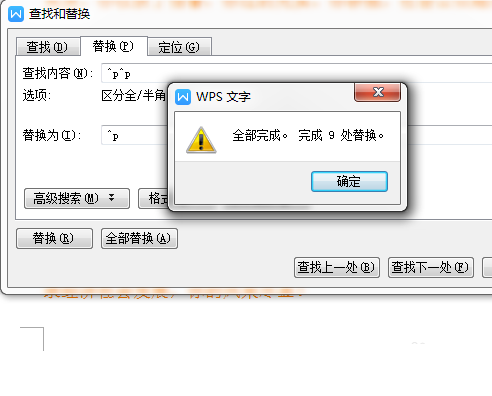
最后就大功告成了哦,看下图
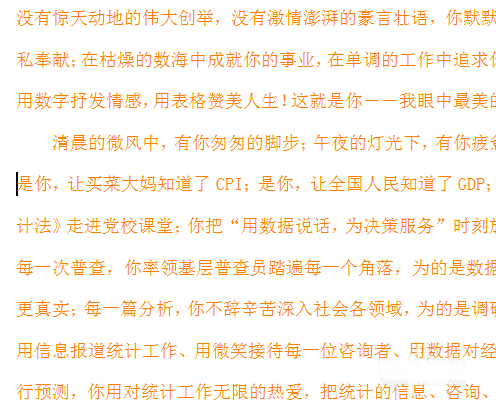
注意事项
打开替换窗口需要输入"^"符号时记得把输入法关掉,不然就只会出现"……"
以上就是在word中怎么批量删除大量的空行方法介绍,操作很简单的,大家学会了吗?不会的朋友可以参考本文,希望这篇文章能对大家有所帮助!
您可能感兴趣的文章
- 06-25office2021永久免费激活方法
- 06-25office专业增强版2021激活密钥2023密钥永久激活 万能office2021密钥25位
- 06-25office2021年最新永久有效正版激活密钥免费分享
- 06-25最新office2021/2020激活密钥怎么获取 office激活码分享 附激活工具
- 06-25office激活密钥2021家庭版
- 06-25Office2021激活密钥永久最新分享
- 06-24Word中进行分栏文档设置的操作方法
- 06-24Word中进行文档设置图片形状格式的操作方法
- 06-24Word中2010版进行生成目录的操作方法
- 06-24word2007中设置各个页面页眉为不同样式的操作方法


阅读排行
推荐教程
- 11-30正版office2021永久激活密钥
- 11-25怎么激活office2019最新版?office 2019激活秘钥+激活工具推荐
- 11-22office怎么免费永久激活 office产品密钥永久激活码
- 11-25office2010 产品密钥 永久密钥最新分享
- 11-22Office2016激活密钥专业增强版(神Key)Office2016永久激活密钥[202
- 11-30全新 Office 2013 激活密钥 Office 2013 激活工具推荐
- 11-25正版 office 产品密钥 office 密钥 office2019 永久激活
- 11-22office2020破解版(附永久密钥) 免费完整版
- 11-302023 全新 office 2010 标准版/专业版密钥
- 03-262024最新最新office365激活密钥激活码永久有效






